Ripristino Dell: Guida Rapida per Reimpostare il Tuo PC
- Home
- Supporto
- Suggerimenti Sistema Salvataggio
- Ripristino Dell: Guida Rapida per Reimpostare il Tuo PC
Sommario
Scopri tre metodi efficaci per ripristinare facilmente il tuo computer Dell alle impostazioni di fabbrica senza l'uso di dischi su Windows 10.
Trasferire i file importanti prima del ripristino di fabbrica
Il reset di fabbrica è un processo che ripristina il dispositivo allo stato originale, eliminando tutti i file e i dati salvati. Può risolvere problemi di crash o lentezza del PC, ma cancella dati, impostazioni e applicazioni. È fondamentale fare un backup dei dati prima del ripristino, altrimenti i file potrebbero essere irrecuperabili. Si raccomanda di trasferire i file importanti prima di procedere.
Come trasferire file importanti se il sistema non si avvia?
Si consiglia l’uso di Renee PassNow, che ha già aiutato più di 3.000.000 di utenti a risolvere il problema del sistema. Renee PassNow può trasferire file su un altro disco o partizione quando Windows non può avviarsi normalmente. Ecco come utilizzarlo per trasferire file:
Fase 1: Scaricare e installare Renee Passnow su un altro computer funzionante.
login e funzionare correttamente; la versione di Windows usata per creare
il disco di reset della password è irrilevante.

Ripristino della password di Windows Reimposta/rimuovi la password di accesso all'account in tre semplici passaggi.
Salvataggio file Salva rapidamente i file persi senza avviare il sistema Windows.
Trasferimento veloce I file esistenti nel computer possono essere trasferiti rapidamente senza il sistema Windows.
Correggi l'errore di avvio di Windows Può riparare vari errori o arresti anomali all'avvio di Windows.
Cancellazione sicura del disco Cancella completamente i file del disco, i dati non hanno paura di essere ripristinati.
Ripristino della password di Windows Reimposta/rimuovi la password di accesso all'account in tre semplici passaggi.
Salvataggio file Salva rapidamente i file persi senza avviare il sistema Windows.
Trasferimento veloce I file esistenti nel computer possono essere trasferiti rapidamente senza il sistema Windows.
ScaricaScaricaGià 13199 persone l'hanno scaricato!Fase 2: Avviare Renee Passnow. Creare un supporto avviabile con USB/CD/DVD.

Fase 3: avviare il computer di destinazione con il supporto di avvio creato.
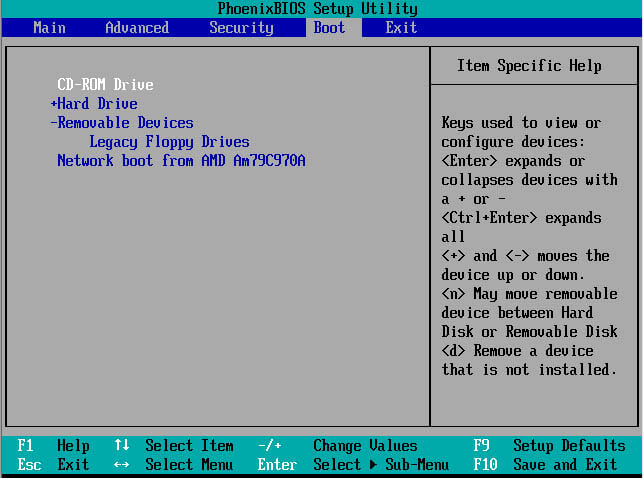
Fase 4: Dopo aver caricato l’interfaccia principale di Renee Passnow, selezionare la funzione “Trasferimento dati”.
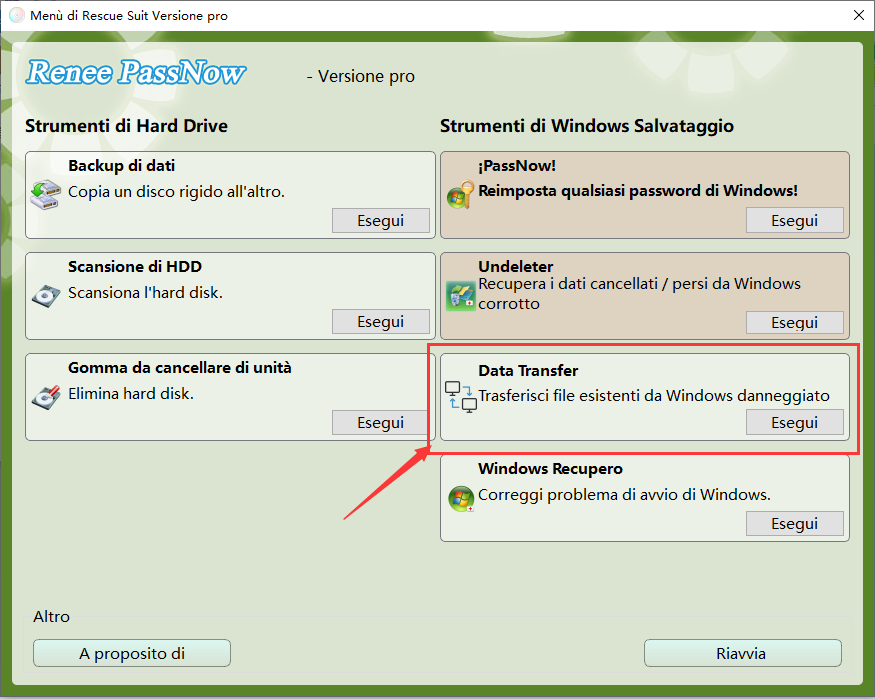
Fase 5: Selezionare il disco originale e il disco di destinazione. E trascinare i file di destinazione direttamente sul disco di destinazione.
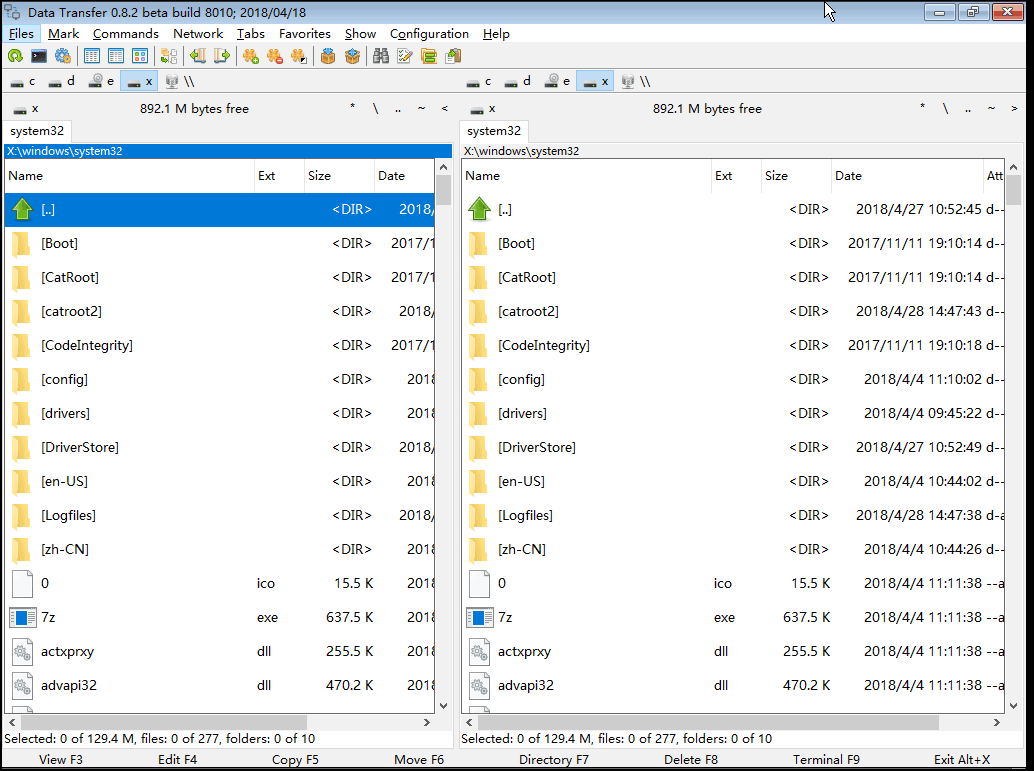
Come ripristinare le impostazioni di fabbrica del computer Dell in Windows 10
Soluzione 1: Eseguire un ripristino di fabbrica tramite l'ambiente di ripristino di Windows
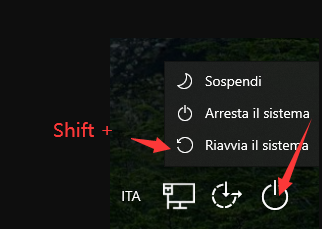
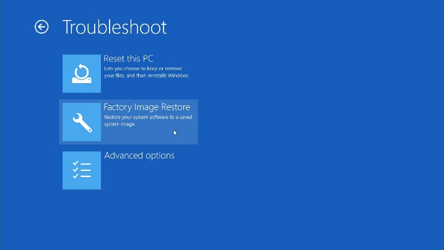
Soluzione 2: Eseguire un ripristino di fabbrica utilizzando l'opzione di ripristino integrata in Windows 10
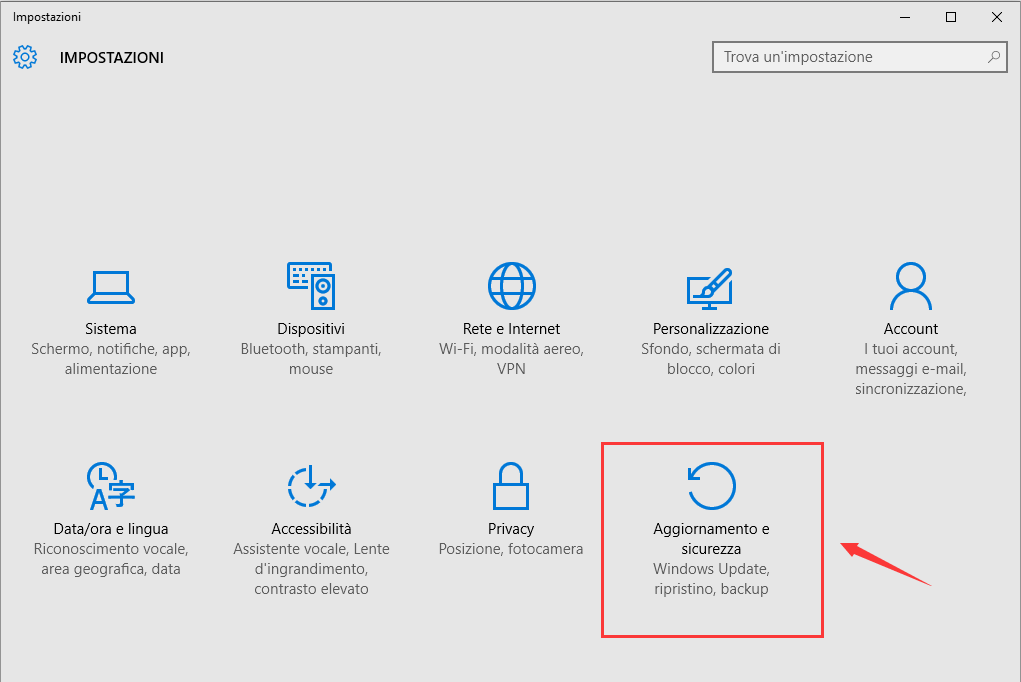
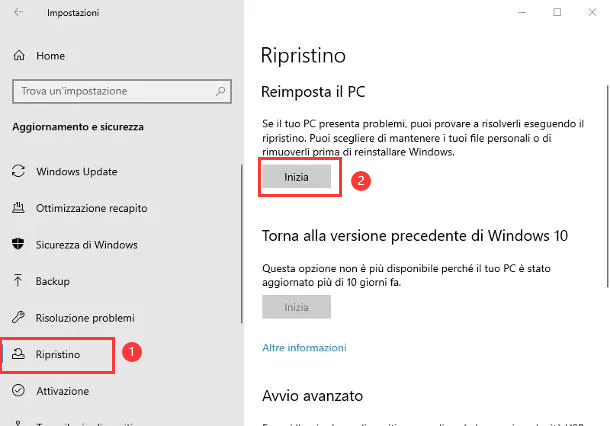
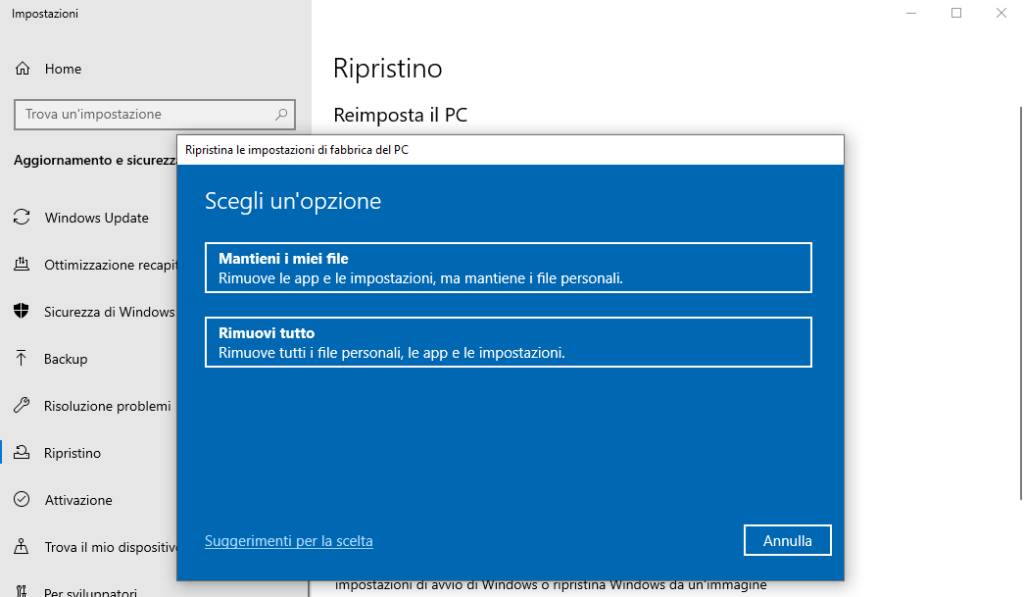
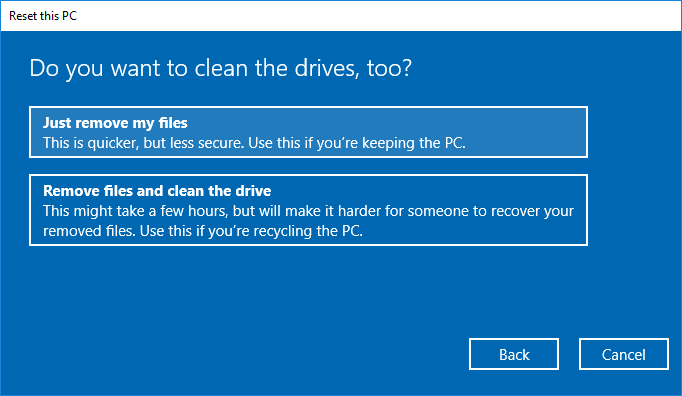
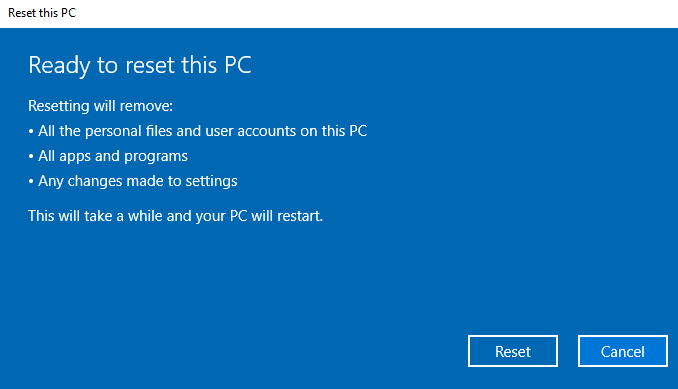
Soluzione 3: Eseguire un ripristino di fabbrica dal BIOS
Gli utenti dei computer Dell recenti, come la serie Inspiron, possono ripristinare il sistema attraverso il BIOS, riportando il PC allo stato di fabbrica. Questa operazione cancellerà l’unità C, quindi è fondamentale eseguire un backup dei file prima di procedere. In caso di laptop Dell, assicurarsi di collegare l’alimentatore prima del ripristino.
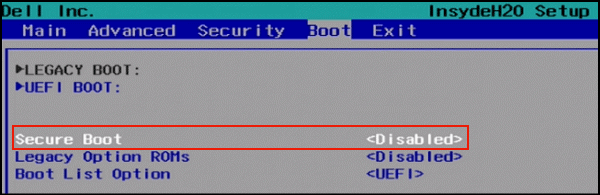
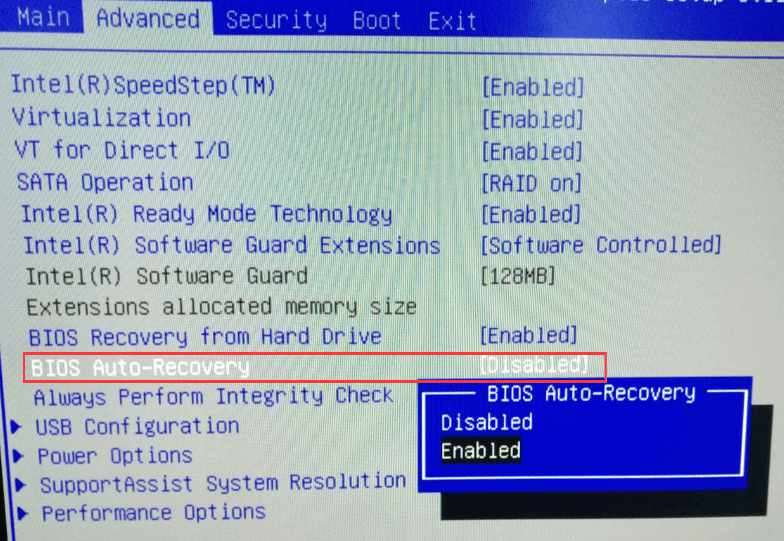
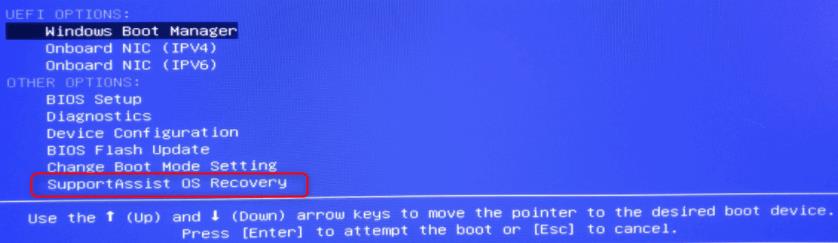
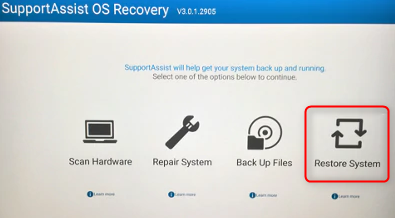
Articoli correlativi :
Sblocco dell'iPhone XS: Guida rapida al reset di fabbrica senza passcode
14-12-2023
Sabrina : Impara a resettare il tuo iPhone XS senza codice di accesso con questa guida. Esplora soluzioni ufficiali e...
16-12-2023
Lorena : Se avete dimenticato la password del vostro laptop, non preoccupatevi. Potete utilizzare Ophcrack e Renee PassNow per rimuovere...
Ripristino del portatile Dell: Semplici passi per il reset di fabbrica senza password
04-03-2024
Lorena : Scoprite come resettare il vostro portatile Dell senza password grazie alla nostra guida completa.
Risoluzione Facile: Aggiorna Dispositivi iOS Bloccati con Successo!
26-12-2023
Lorena : Risolvi il blocco del tuo dispositivo iOS in stato di connessione con iTunes durante l'aggiornamento seguendo le nostre...


